Windows 10 y Windows 11 son excelentes sistemas operativos. Pero si observa un rendimiento constantemente lento, podría deberse a algo llamado SysMain (anteriormente conocido como Superfetch).
En este artículo, le ayudamos a comprender SysMain y por qué podría enfrentar un problema de uso elevado de disco con este servicio.
¿Qué es SysMain (Superfetch)?
Superbúsqueda, llamado SysMain después de la actualización 1809 de Windows 10, se introdujo con Windows Vista y es un sucesor de Prefetch (una característica similar en Windows XP). El sistema operativo utiliza esta función para mejorar el rendimiento del sistema con el tiempo.
¿Por qué con el tiempo? Primero, estudia sus patrones de uso de RAM. Luego, la función identifica los programas que ejecuta con más frecuencia en su PC. Una vez que Superfetch tiene esta información, precarga estos programas en su RAM. Cuando inicies estos programas, verás que se cargan mucho más rápido.
Entonces, Superfetch necesita recursos. Es posible que encuentres Superfetch funcionando en segundo plano cuando miras la lista de procesos del sistema en el Administrador de tareas como "Host de servicio: SysMain":
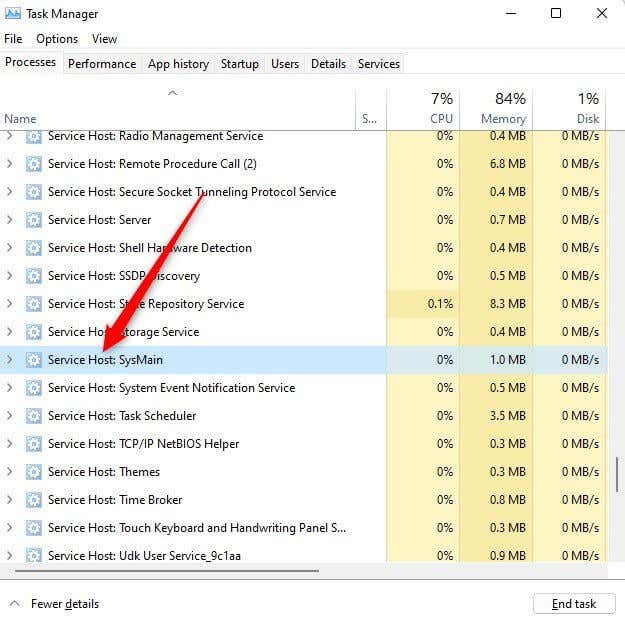
Críticamente, Superfetch no priva a otros programas de RAM. Sólo utiliza RAM no utilizada. Cualquier programa recién lanzado seguirá teniendo prioridad sobre Superfetch en cuanto a espacio de RAM. Si es necesario, Superfetch buscará liberar RAM para otra aplicación.
Si cree que Superfetch está causando problemas de rendimiento en su computadora, puede desactivarlo de manera segura. A continuación, analizamos algunas formas de desactivar Superfetch y reparar Service Host: SysMain problema de uso elevado de CPU.
Desactivar SysMain de Servicios
Dado que SysMain es un servicio de Windows, la forma más sencilla de desactivar SysMain es desde la consola de Servicios:
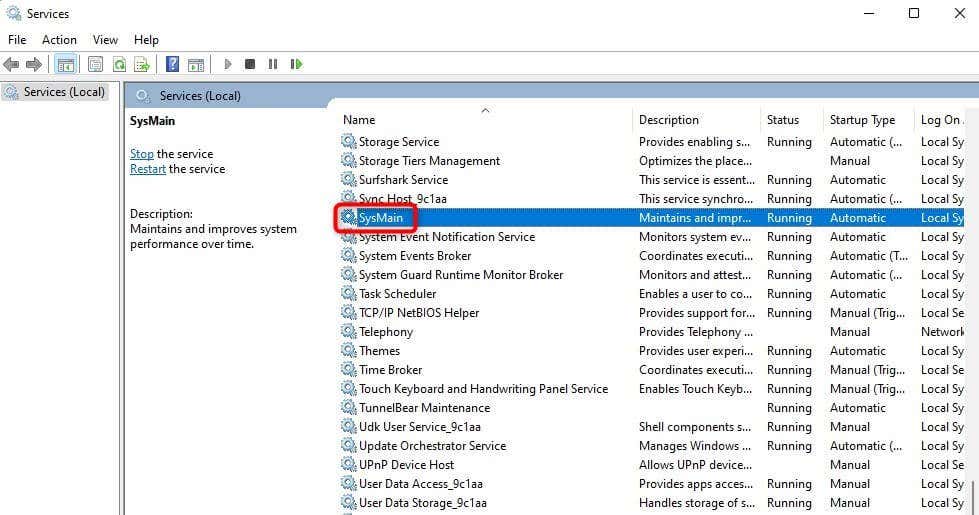
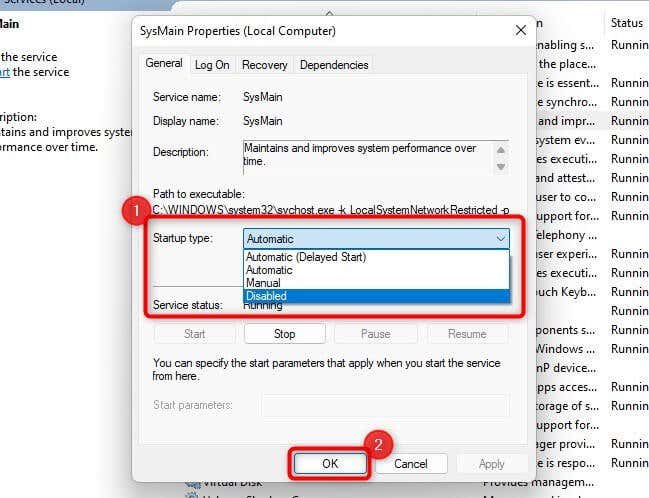
Deshabilitar SysMain mediante el símbolo del sistema
Usar el símbolo del sistema para desactivar SysMain es más rápido. Si se siente cómodo usando comandos, así es como puede desactivar SysMain:
sc stop “SysMain” y sc config “SysMain” start=disabled
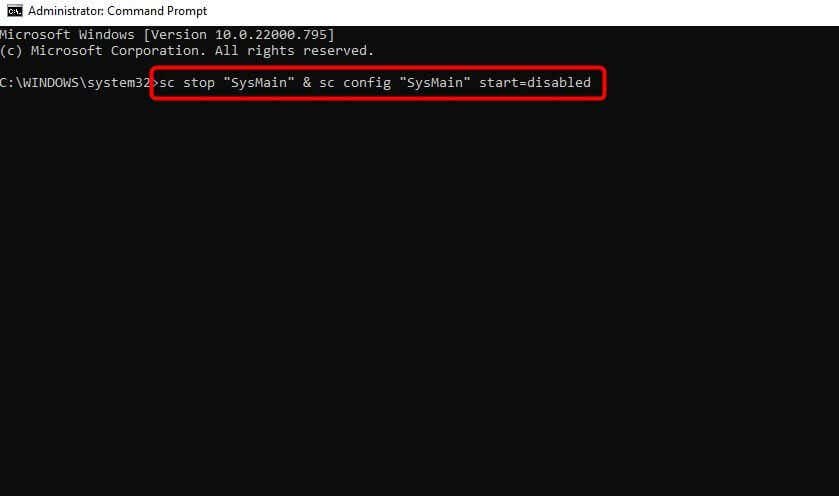
Desactivar SysMain del Registro
Si los métodos anteriores no funcionan por algún motivo, puede modificar la configuración del registro para deshabilitar SysMain:
HKEY_LOCAL_MACHINE\SYSTEM\CurrentControlSet\Services\SysMain
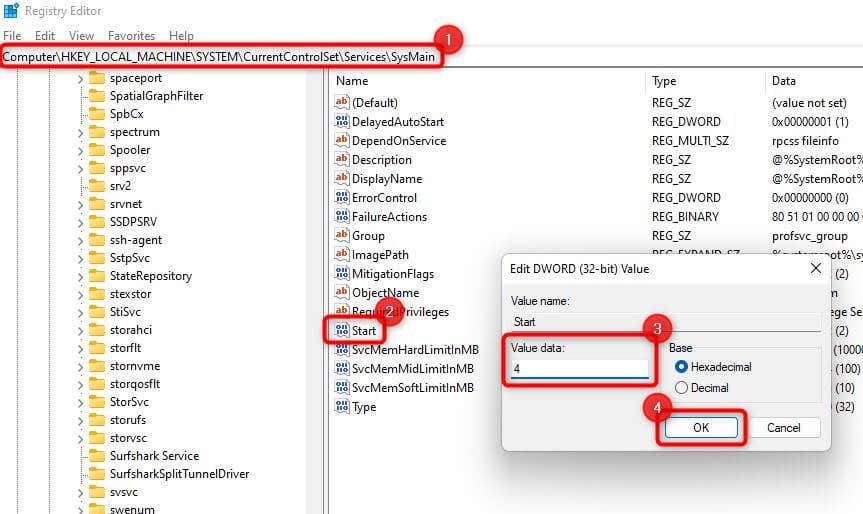
Ejecutar escaneo SFC
Si desea intentar resolver el problema de uso elevado del disco de SysMain sin deshabilitar SysMain, puede intentar usar el Comprobador de archivos del sistema (SFC).
SFC es una utilidad integrada en Windows que verifica la integridad de los archivos del sistema. Reemplaza automáticamente los archivos corruptos del sistema que encuentra durante el análisis, por lo que si la corrupción de los archivos del sistema es la raíz del problema, SFC podría solucionarlo.
sfc /scannow
El escaneo escaneará su disco duro en busca de archivos de sistema corruptos y reemplazará aquellos que se hayan corrompido. Una vez que se complete el escaneo, reinicie su PC y verifique si el problema de uso elevado del disco de Service Host SysMain persiste..
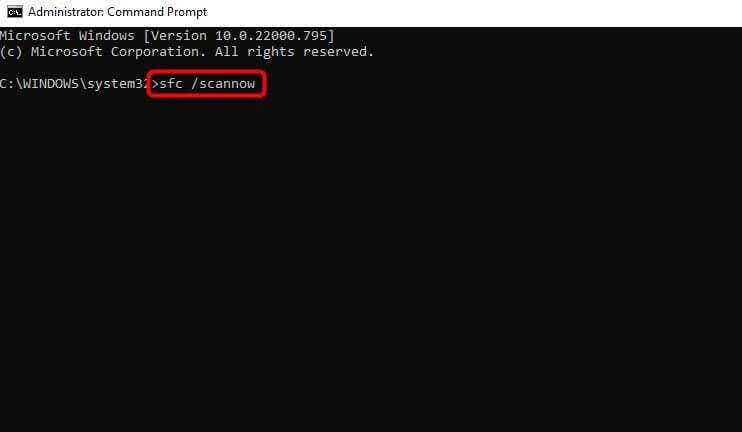
Actualizar Windows
Siempre es fundamental comprobar Windows Update y ver si hay una actualización disponible para descargar. Microsoft busca constantemente problemas con Windows y lanza actualizaciones para solucionarlos.
Si las correcciones anteriores no fueron útiles, podría valer la pena intentar una actualización:
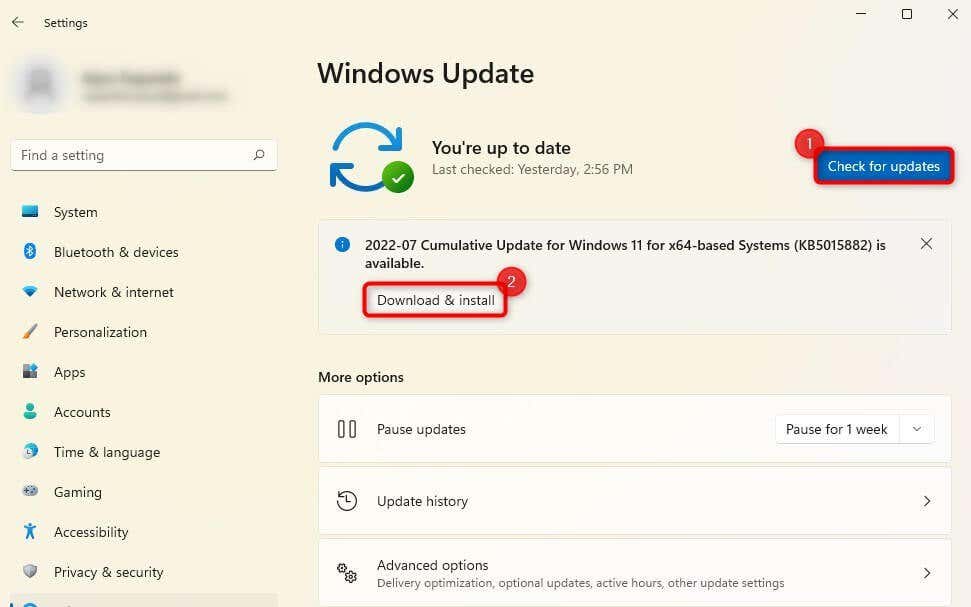
Reinicie su PC y vea si eso soluciona el problema.
Reemplazar el disco duro con SSD
Si ha estado usando su antiguo disco duro mecánico por un tiempo, reemplazarlo con un Unidad de estado sólido (SSD) puede optimizar el rendimiento de su computadora y resolver el problema de uso elevado del disco.
Esto podría estar especialmente justificado si ha intentado solucionar el problema y ha agotado todos los métodos para solucionarlo.
La mayoría de las computadoras modernas tienen una ranura para acomodar SSD. Sin embargo, si nunca ha comprado SSD, utilice nuestros Guía de compra de SSD para tomar una decisión informada.
Uso del disco SysMain, normalizado
Con suerte, has podido solucionar el uso del disco SysMain con una de estas correcciones. SysMain no es necesariamente un consumidor de recursos. Windows introdujo esta función inteligente para optimizar el uso de RAM yofrecer un rendimiento más rápido al utilizar las aplicaciones utilizadas con más frecuencia.
Puedes desactivarlo permanentemente sin consecuencias graves si utiliza mucha memoria. Alternativamente, reparar la corrupción de archivos del sistema o una actualización de Windows podría ayudar a resolver el problema sin deshabilitar el servicio SysMain.
.